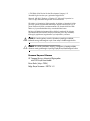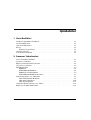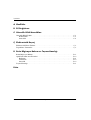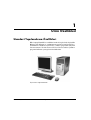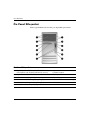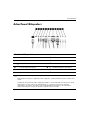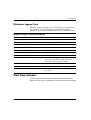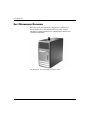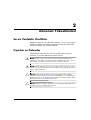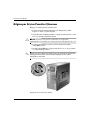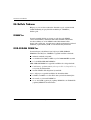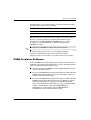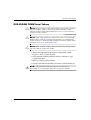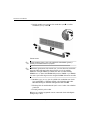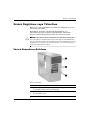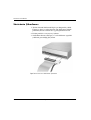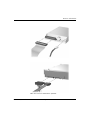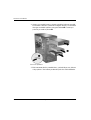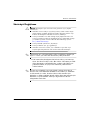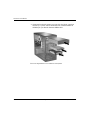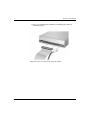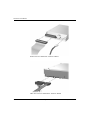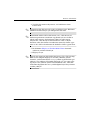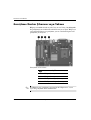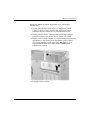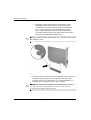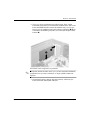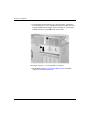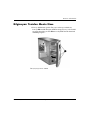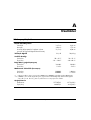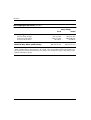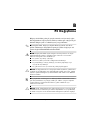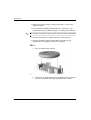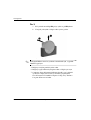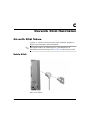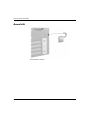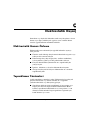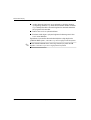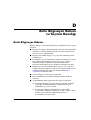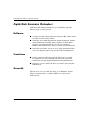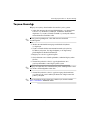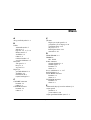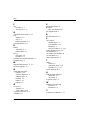HP Compaq dx6100 Microtower PC Başvuru Kılavuzu
- Tip
- Başvuru Kılavuzu

Donanım Başvuru Kılavuzu
HP Compaq Business
Masaüstü Bilgisayarları
dx6100 Küçük Kasa Modeli
Belge Parça Numarası: 359724-141
Mayıs 2004

!"#$%&%'"
(#%)*
+#+,!$-,. . /+#&%0
1$)2(#
"3*3
4 *34*
*#*"#
33
34
34( !"#&%0(#4
%4)%*4
Å
UYARI: Bu tarzda yazılmış metinler, talimatlara uymadığınız takdirde
bedensel zarar görebileceğinizi veya ölüme sebep olunabileceğini belirtir.
Ä
DİKKAT: Bu şekilde tasarlanmış metinler, yönergelere uyulmadığı takdirde
donatının zarar görebileceğini veya bilgi kaybıyla karşılaşabileceğinizi belirtir.
Donanım Başvuru Kılavuzu
HP Compaq Business Masaüstü Bilgisayarları
dx6100 Küçük Kasa Modeli
Birinci Baskı (Mayıs 2004)
Belge Parça Numarası: 359724-141

Donanım Başvuru Kılavuzu www.hp.com iii
İçindekiler
1 Ürün Özellikleri
Standart Yapılandırma Özellikleri. . . . . . . . . . . . . . . . . . . . . . . . . . . . . . . . . . . . . . . . . 1–1
Ön Panel Bileşenleri . . . . . . . . . . . . . . . . . . . . . . . . . . . . . . . . . . . . . . . . . . . . . . . . . . . 1–2
Arka Panel Bileşenleri. . . . . . . . . . . . . . . . . . . . . . . . . . . . . . . . . . . . . . . . . . . . . . . . . . 1–3
Klavye . . . . . . . . . . . . . . . . . . . . . . . . . . . . . . . . . . . . . . . . . . . . . . . . . . . . . . . . . . . . . . 1–4
Windows Logosu Tuşu . . . . . . . . . . . . . . . . . . . . . . . . . . . . . . . . . . . . . . . . . . . . . . 1–5
Özel Fare İşlevleri . . . . . . . . . . . . . . . . . . . . . . . . . . . . . . . . . . . . . . . . . . . . . . . . . . . . . 1–5
Seri Numarası Konumu. . . . . . . . . . . . . . . . . . . . . . . . . . . . . . . . . . . . . . . . . . . . . . . . . 1–6
2 Donanım Yükseltmeleri
Servis Verilebilir Özellikler . . . . . . . . . . . . . . . . . . . . . . . . . . . . . . . . . . . . . . . . . . . . . 2–1
Uyarılar ve Önlemler. . . . . . . . . . . . . . . . . . . . . . . . . . . . . . . . . . . . . . . . . . . . . . . . . . . 2–1
Bilgisayar Erişim Panelini Çıkarma . . . . . . . . . . . . . . . . . . . . . . . . . . . . . . . . . . . . . . . 2–2
Ön Çerçeveyi Çıkarma . . . . . . . . . . . . . . . . . . . . . . . . . . . . . . . . . . . . . . . . . . . . . . . . . 2–3
Ek Bellek Takma. . . . . . . . . . . . . . . . . . . . . . . . . . . . . . . . . . . . . . . . . . . . . . . . . . . . . . 2–4
DIMM’ler . . . . . . . . . . . . . . . . . . . . . . . . . . . . . . . . . . . . . . . . . . . . . . . . . . . . . . . . 2–4
DDR-SDRAM DIMM’ler. . . . . . . . . . . . . . . . . . . . . . . . . . . . . . . . . . . . . . . . . . . . 2–4
DIMM YuvalarınıDoldurma. . . . . . . . . . . . . . . . . . . . . . . . . . . . . . . . . . . . . . . . . . 2–5
DDR-SDRAM DIMM’lerini Takma . . . . . . . . . . . . . . . . . . . . . . . . . . . . . . . . . . . 2–7
Sürücü Değiştirme veya Yükseltme . . . . . . . . . . . . . . . . . . . . . . . . . . . . . . . . . . . . . . . 2–9
Sürücü Konumlarını Belirleme. . . . . . . . . . . . . . . . . . . . . . . . . . . . . . . . . . . . . . . . 2–9
Sürücünün Çıkarılması . . . . . . . . . . . . . . . . . . . . . . . . . . . . . . . . . . . . . . . . . . . . . 2–10
Sürücüyü Değiştirme . . . . . . . . . . . . . . . . . . . . . . . . . . . . . . . . . . . . . . . . . . . . . . 2–13
Genişleme Kartını Çıkarma veya Takma . . . . . . . . . . . . . . . . . . . . . . . . . . . . . . . . . . 2–18
Bilgisayarı Yeniden Monte Etme . . . . . . . . . . . . . . . . . . . . . . . . . . . . . . . . . . . . . . . . 2–25

iv www.hp.com Donanım Başvuru Kılavuzu
İçindekiler
A Özellikler
B Pil Değiştirme
C Güvenlik Kilidi Hazırlıkları
Güvenlik Kilidi Takma . . . . . . . . . . . . . . . . . . . . . . . . . . . . . . . . . . . . . . . . . . . . . . . . . C–1
Kablo Kilidi . . . . . . . . . . . . . . . . . . . . . . . . . . . . . . . . . . . . . . . . . . . . . . . . . . . . . . C–1
Asma kilit . . . . . . . . . . . . . . . . . . . . . . . . . . . . . . . . . . . . . . . . . . . . . . . . . . . . . . . . C–2
Ç Elektrostatik Deşarj
Elektrostatik Hasarı Önleme . . . . . . . . . . . . . . . . . . . . . . . . . . . . . . . . . . . . . . . . . . . . . Ç–1
Topraklama Yöntemleri . . . . . . . . . . . . . . . . . . . . . . . . . . . . . . . . . . . . . . . . . . . . . . . . Ç–1
D Rutin Bilgisayar Bakımı ve Taşıma Hazırlığı
Rutin Bilgisayar Bakımı . . . . . . . . . . . . . . . . . . . . . . . . . . . . . . . . . . . . . . . . . . . . . . . . D–1
Optik Disk Sürücüsü Önlemleri . . . . . . . . . . . . . . . . . . . . . . . . . . . . . . . . . . . . . . . . . . D–2
Kullanım . . . . . . . . . . . . . . . . . . . . . . . . . . . . . . . . . . . . . . . . . . . . . . . . . . . . . . . . . D–2
Temizleme . . . . . . . . . . . . . . . . . . . . . . . . . . . . . . . . . . . . . . . . . . . . . . . . . . . . . . . D–2
Güvenlik . . . . . . . . . . . . . . . . . . . . . . . . . . . . . . . . . . . . . . . . . . . . . . . . . . . . . . . . . D–2
Taşıma Hazırlığı . . . . . . . . . . . . . . . . . . . . . . . . . . . . . . . . . . . . . . . . . . . . . . . . . . . . . . D–3
Dizin

Donanım Başvuru Kılavuzu www.hp.com 1–1
1
Ürün Özellikleri
Standart Yapılandırma Özellikleri
HP Compaq Küçük Kasa özellikleri modele bağlı olarak değişebilir.
Bilgisayarın donanım ve yazılımlarının tam listesi için Diagnostics
for Windows (Windows için Tanılar) yardımcı programını çalıştırın.
Documentation CD’sinin Sorun Giderme Kılavuzu’nda bu yardımcı
programı kullanma yönergelerini bulabilirsiniz.
Küçük Kasa Yapılandırması

1–2 www.hp.com Donanım Başvuru Kılavuzu
Ürün Özellikleri
Ön Panel Bileşenleri
Sürücü yapılandırması da modele göre değişiklik gösterebilir.
Ön Panel Bileşenleri
1 Optik Sürücüler (CD-ROM, CD-R/RW, DVD-ROM,
DVD+R/RW veya CD-RW/DVD Birleşik Sürücü)
7 Optik Disk Sürücüsü
Çıkarma Düğmesi
2 Optik Disk Sürücüsü Etkinlik Işıkları 8 Güç Düğmesi
3 Disket Sürücüsü (isteğe bağlı) 9 Güç Açık Işığı
4 Disket Sürücü Çalışma Işığı (isteğe bağlı) - Sabit Disk Sürücüsü Çalışma Işığı
5 Disket Çıkartma Düğmesi (isteğe bağlı) q Kulaklık Jakı
6 USB (Evrensel Seri Veriyolu) Bağlantı Noktaları w Mikrofon Konektörü

Donanım Başvuru Kılavuzu www.hp.com 1–3
Ürün Özellikleri
Arka Panel Bileşenleri
Arka Panel Bileşenleri
1 Güç Kablosu Konektörü 7
n
RJ-45 Ağ Konektörü
2 Voltaj Seçme Anahtarı 8
l
Paralel Konektör
3
b
PS/2 Fare Konektörü 9
c
Monitör Konektörü
4
a
PS/2 Klavye Konektörü -
h
Kulaklık/Hat Çıkış Konektörü
5
o
Evrensel Seri Veriyolu (USB) q
j
Hat Giriş Ses Konektörü
6
m
Seri Konektör w
g
Mikrofon Konektörü
✎
Konektörlerin düzeni ve sayısı modele göre farklılık gösterebilir.
Bilgisayara bir PCI Express grafik kartı takılı olduğunda, sistem kartındaki monitör konektörü devre
dışıdır.
Standart bir PCI grafik kartı takılı olduğunda, karttaki ve sistem kartındaki konektörler aynı anda
kullanılabilir. Her iki konektörü de kullanabilmek için, Computer Setup’ta bazı ayarların
değiştirilmesi gerekebilir. Önyükleme Sırası hakkında daha fazla bilgi için, Documentation
CD’sindeki Computer Setup (F10) Yardımcı Program Kılavuzu’na bakın.

1–4 www.hp.com Donanım Başvuru Kılavuzu
Ürün Özellikleri
Klavye
Klavye Bileşenleri
1 İşlev Tuşları Kullanılan yazılım uygulamasına bağlı olan özel işlevleri gerçekleştirir.
2 Düzenleme Tuşları Aşağıdakileri kapsar: Insert, Home, Page Up, Delete, End ve Page Down.
3 Durum Işıkları Bilgisayarın ve klavye ayarlarının (Num Lock, Caps Lock ve Scroll Lock)
durumunu gösterir.
4 Sayı Tuşları Hesap makinesinin tuş takımı gibi çalışır.
5 Ok Tuşları Belgeyi incelemek veya Web sitelerinde gezinmek için kullanılır.
Bu tuşlar fare yerine klavyeyi kullanarak sola, sağa, yukarı ve aşağı
hareket etmenizi sağlar.
6 Ctrl Tuşları Başka bir tuş ile birlikte kullanılır, işlevi kullandığınız uygulamaya
göre değişir.
7 Uygulama Tuşu* Microsoft Office uygulamasındaki açılan menüleri açmak üzere kullanılır
(farenin sağ düğmesi gibi). Diğer yazılım uygulamalarında başka
işlevler de yerine getirebilir.
8 Windows Logosu
Tuşları*
Microsoft Windows Başlat menüsünü açmak için kullanılır. Başka işlevleri
yerine getirmek üzere diğer tuşlarla birlikte kullanılır.
9 Alt Tuşları Başka bir tuş ile birlikte kullanılır, işlevi kullandığınız uygulamaya
göre değişir.
* Bazı coğrafi bölgelerde bulunan tuşlar.

Donanım Başvuru Kılavuzu www.hp.com 1–5
Ürün Özellikleri
Windows Logosu Tuşu
Windows işletim sisteminde yer alan birçok işlevi gerçekleştirmek
için, Windows Logosu tuşunu diğer tuşlarla birlikte kullanın.
Windows Logosu tuşunu belirlemek için «Klavye» bölümüne bakın.
Özel Fare İşlevleri
Yazılım uygulamalarının çoğu fare kullanımını destekler. Her fare
düğmesine atanan işlev, kullandığınız yazılım uygulamalarına bağlıdır.
Windows Logosu Tuşu Fonksiyonları
Windows Logosu Tuşu Başlat menüsünü görüntüler veya gizler.
Windows Logosu Tuşu + d Masaüstünü Görüntüler
Windows Logosu Tuşu + m Tüm açık uygulamaları küçültür.
Üst Karakter + Windows Logosu Tuşu + m Hepsini Küçült işlemini geri alır.
Windows Logosu Tuşu + e Bilgisayarım’ı Başlatır.
Windows Logosu Tuşu + f Belge Bul’u Başlatır.
Windows Logosu Tuşu + Ctrl + f Bilgisayar Bul’u başlatır.
Windows Logosu Tuşu + F1 Windows Yardımı’nı başlatır
Windows Logosu Tuşu + l Ağ etki alanına bağlıysanız bilgisayarı kilitler
veya şebeke etki alanına bağlı değilseniz
kullanıcıları anahtarlamanızı sağlar.
Windows Logosu Tuşu + r Çalıştır iletişim kutusunu başlatır.
Windows Logosu Tuşu + u Yardımcı Program Yöneticisi’ni başlatır.
Windows Logosu Tuşu + Sekme Tuşu Görev çubuğunda bir sonraki düğmeyi etkin
hale getirir.

1–6 www.hp.com Donanım Başvuru Kılavuzu
Ürün Özellikleri
Seri Numarası Konumu
Her bilgisayarın üst kapağında, o bilgisayara ait benzersiz
bir seri numarası ve ürün kimlik numarası vardır. Yardım
almak üzere müşteri hizmetlerini aradığınızda bu numaraları
yanınızda bulundurun.
Seri Numarası ve Ürün Kimlik Numarası Yerleri

Donanım Başvuru Kılavuzu www.hp.com 2–1
2
Donanım Yükseltmeleri
Servis Verilebilir Özellikler
Küçük kasa bilgisayarda, yükseltme işlemini ve servisi kolaylaştıran
özellikler bulunur. Bu bölümde açıklanan kurulum prosedürlerinin
birçoğu için hiçbir araç gerekmemektedir.
Uyarılar ve Önlemler
Yükseltmeleri yapmadan önce bu kılavuzdaki ilgili yönergeleri,
önlemleri ve uyarıları dikkatli bir şekilde okuyun.
Å
UYARI: Elektrik şoku ve/veya sıcak yüzeyler nedeniyle yaralanma riskini
azaltmak için güç kablosunu elektrik prizinden çıkardığınızdan emin olun ve
dokunmadan önce dahili sistem bileşenlerinin soğumasını bekleyin.
Å
UYARI: Elektrik çarpması, yangın veya donatıya zarar verme riskini en aza
indirmek için, telekomünikasyon/telefon konektörlerini ağ arabirim denetleyicisi
(NIC) yuvalarına takmayın.
Ä
DİKKAT: Statik elektrik, bilgisayarın veya isteğe bağlı donatının elektrikli
bileşenlerine zarar verebilir. Bu prosedürlere başlamadan önce, topraklanmış bir
metal nesneye bir süre dokunarak statik elektriğinizi boşalmasını sağlayın. Daha
fazla bilgi için bkz: Ek Ç, «Elektrostatik Deşarj».
Ä
DİKKAT: Bilgisayar kapağını çıkarmadan önce, bilgisayarı kapattığınızdan ve
güç kablosunu fişten çektiğinizden emin olun.

2–2 www.hp.com Donanım Başvuru Kılavuzu
Donanım Yükseltmeleri
Bilgisayar Erişim Panelini Çıkarma
Bilgisayar erişim panelini çıkarmak için:
1. İşletim sistemini kullanarak bilgisayarı düzgün bir şekilde
kapatın ve harici aygıtları kapatın.
2. Güç kablosunu elektrik prizinden ve bilgisayardan çıkarın ve tüm
harici aygıtların kablolarını çıkarın.
Ä
DİKKAT: Bilgisayar erişim panelini çıkarmadan önce bilgisayarın
kapatıldığından ve güç kablosunun elektrik prizinden çıkarıldığından emin olun.
3. Erişim panelini bilgisayarın kasasında sabitleyen kelebek
vidayı 1 gevşetin.
4. Erişim panelini 2 arkaya doğru yaklaşık 2,5 cm (1 inç) kaydırın
ve yukarı kaldırıp çıkarın.
✎
Dahili parçaları takmak için bilgisayarı yan yatırmak isteyebilirsiniz.
Erişim panelinin çekme tutamacının bulunduğu tarafın yukarı
baktığından emin olun.
Bilgisayar Erişim Panelini Çıkarma

Donanım Başvuru Kılavuzu www.hp.com 2–3
Donanım Yükseltmeleri
Ön Çerçeveyi Çıkarma
Ön çerçeveyi çıkarmak için:
1. İşletim sistemini kullanarak bilgisayarı düzgün bir şekilde
kapatın ve harici aygıtları kapatın.
2. Güç kablosunu elektrik prizinden ve bilgisayardan çıkarın ve tüm
harici aygıtların kablolarını çıkarın.
3. Bilgisayar erişim panelini çıkarın.
4. Ön çerçeveyi çıkarmak için, panelin sol tarafındaki üç tırnağı
birlikte bastırıp 1 ön çerçeveyi önce sol tarafı daha sonra sağ
tarafı olmak üzere şasinin dışına doğru döndürün 2.
Ön Çerçeveyi Çıkarma

2–4 www.hp.com Donanım Başvuru Kılavuzu
Donanım Yükseltmeleri
Ek Bellek Takma
Bilgisayar, çift veri hızı senkronize dinamik rasgele erişimli bellek
(DDR-SDRAM) çift girişli bellek modülleriyle (DIMM'ler)
birlikte gelir.
DIMM’ler
Sistem kartındaki bellek yuvalarına en çok dört adet DIMM
(sektör standardında) eklenebilir. Bu bellek modülü soketlerinde,
önceden takılmış en az bir DIMM vardır. Maksimum bellek
desteği elde etmek için, sistem kartına yüksek performanslı çift kanal
modunda yapılandırılmış 4GB’a kadar bellek ekleyebilirsiniz.
DDR-SDRAM DIMM’ler
Sistemin doğru çalışabilmesi için, bilgisayar DDR-SDRAM
DIMM'leri destekliyorsa, DIMM'ler aşağıdaki özellikte olmalıdır:
■
endüstri standardı 184 pimli
■
ara belleksiz PC2700 333 MHz veya PC3200 400 MHz uyumlu
■
2.5 volt DDR-SDRAM DIMM'ler.
DDR-SDRAM DIMM’leri aşağıdaki özelliklere de sahip olmalıdır:
■
CAS latency (gecikme süresi) 2,5 veya 3 (CL = 2,5 veya CL = 3)
seviyesini desteklemelidir
■
zorunlu JEDEC SPD bilgilerini içermelidir
Ayrıca, bilgisayar aşağıdaki özellikleri de desteklemelidir:
■
256Mbit, 512Mbit ve 1 Gbit ECC olmayan bellek teknolojileri
■
tek taraflı ve çift taraflı DIMM’ler
■
x8 ve x16 DDR aygıtlarıyla yapılmış DIMM’ler; x4 SDRAM ile
yapılmış DIMM’ler desteklenmez.

Donanım Başvuru Kılavuzu www.hp.com 2–5
Donanım Yükseltmeleri
Aşağıdaki işlemci veriyolu frekansları, sistemin desteklenen bellek
frekanslarında çalışması için gereklidir.
Bir bellek frekansı desteklenmeyen bir işlemci veriyolu frekansıyla
eşlenirse, sistem desteklenen en yüksek bellek hızında çalışır.
Örneğin, bir 333 MHz DIMM bir 400 MHz işlemci veriyolu
ile eşlenirse, sistem desteklenen en yüksek bellek hızı olan
400 MHz’da çalışır.
✎
Desteklenmeyen DIMM’ler taktıysanız sistem başlamaz.
Belirli bir bilgisayarın işlemci veri yolu sıklığını belirleme
yöntemiyle ilgili bilgiler için Documentation CD’sindeki
Computer Setup (F10) Yardımcı Programı Kılavuzu’na başvurun.
DIMM Yuvalarını Doldurma
Sistem, DIMM'lerin takılma şekline göre otomatik olarak tek kanal
modunda, çift kanallı Asimetrik modda veya daha yüksek performans
sağlayan çift kanallı Karma modda çalışır.
■
Yalnızca bir kanaldaki DIMM yuvaları doldurulduğunda sistem
tek kanal modunda çalışır.
■
Kanal A’daki DIMM’lerin toplam bellek kapasitesi Kanal B’deki
DIMM’lerin toplam bellek kapasitesine eşit değilse, sistem çift
kanallı Asimetrik modda çalışır.
■
Kanal A’daki DIMM’lerin toplam bellek kapasitesi Kanal B’deki
DIMM’lerin toplam bellek kapasitesine eşit olduğunda, sistem
daha yüksek performans sağlayan çift kanallı Karma modda
çalışır. Ancak kanalların teknolojileri ve aygıt genişlikleri farklı
olabilir. Örneğin Kanal A iki adet 256MB DIMM’iyle
doldurulmuşsa ve Kanal B bir adet 512MB DIMM’le
doldurulmuşsa, Sistem Karma modda çalışır.
Bellek Frekansı Gereken İşlemci Veriyolu Frekansı
333 MHz 533 MHz veya 800 MHz
400 MHz 800 MHz

2–6 www.hp.com Donanım Başvuru Kılavuzu
Donanım Yükseltmeleri
■
Tüm modlarda maksimum çalışma hızı, sistemdeki en yavaş
DIMM tarafından belirlenir. Örneğin, sisteme 266 MHz
seviyesinde bir DIMM ve 333 MHz seviyesinde ikinci bir DIMM
eklenmişse, sistem daha yavaş olan hız seviyesinde çalışır.
Sistem kartında, her kanalda iki yuva olmak üzere dört adet DIMM
yuvası vardır. Yuvalar XMM1, XMM2, XMM3 ve XMM4 olarak
etiketlenmiştir. XMM1 ve XMM2 yuvaları bellek kanalı A’da çalışır.
XMM3 ve XMM4 yuvaları bellek kanalı B’de çalışır.
DIMM Yuva Konumları
Öğe
Açıklama Yuva Rengi
1 DIMM yuvası XMM1, Kanal A Siyah
2 DIMM yuvası XMM2, Kanal A Mavi
3 DIMM yuvası XMM3, Kanal B Siyah
4 DIMM yuvası XMM4, Kanal B Mavi

Donanım Başvuru Kılavuzu www.hp.com 2–7
Donanım Yükseltmeleri
DDR-SDRAM DIMM’lerini Takma
Ä
DİKKAT: Modül soketlerinizin altın metal kontakları vardır. Belleği yükseltirken,
altın metal bağlantı noktaları olan bellek modülleri kullanmanız uyumlu
olmayan metallerin temasından kaynaklanan korozyon ve/veya oksitlenmeyi
önlemek açısından önemlidir.
Ä
DİKKAT: Statik elektrik, bilgisayarın elektronik bileşenlerine veya isteğe bağlı
kartlarına zarar verebilir. Bu prosedürlere başlamadan önce, topraklanmış bir
metal nesneye bir süre dokunarak statik elektriğinizi boşalmasını sağlayın. Daha
fazla bilgi için bkz: Ek Ç, «Elektrostatik Deşarj».
Ä
DİKKAT: Bellek modülünü tutarken, temas yüzeylerine dokunmamaya dikkat
edin. Aksi takdirde, modül hasar görebilir.
1. İşletim sistemini kullanarak bilgisayarı düzgün bir şekilde
kapatın ve harici aygıtları kapatın.
2. Güç kablosunu elektrik prizinden çıkarın ve tüm harici aygıt
bağlantılarını kesin.
3. Bilgisayar erişim panelini çıkarın.
4. Sistem kartındaki bellek modül yuvalarının yerlerini belirleyin.
Å
UYARI: Sıcak yüzeylerden yaralanma riskini en aza indirmek için
dokunmadan önce sistemin dahili bileşenlerinin soğumasını bekleyin.

2–8 www.hp.com Donanım Başvuru Kılavuzu
Donanım Yükseltmeleri
5. Bellek modülü yuvasının her iki mandalını açın 1 ve bellek
modülünü yuvaya takın 2.
DIMM Takma
✎
Bellek modülü yalnızca bir yolla takılabilir. Modüldeki girintiyi
bellek yuvasındaki tırnakla eşleştirin.
✎
Maksimum performans elde etmek için, yuvaları Kanal A’nın bellek
kapasitesi Kanal B’nin bellek kapasitesine eşit olacak şekilde
doldurun. Örneğin XMM1 yuvasında bir adet önceden takılmış
DIMM varsa ve ikinci bir DIMM ekliyorsanız, XMM3 veya XMM4
yuvasına aynı bellek kapasitesine sahip bir DIMM eklemeniz önerilir.
6. Modülü aşağı, yuvaya girecek şekilde itin, modülün tam olarak
içeri girdiğinden ve düzgün şekilde yerleştiğinden emin olun.
Mandalların kapalı durumda olduğundan emin olun 3.
7. Herhangi bir ek modül takmak için 5’ten 6’e kadar olan adımları
yineleyin.
8. Erişim panelini yerine takın.
Bilgisayarı yeniden açtığınızda sistem, otomatik olarak eklediğiniz
belleği tanıyacaktır.

Donanım Başvuru Kılavuzu www.hp.com 2–9
Donanım Yükseltmeleri
Sürücü Değiştirme veya Yükseltme
Bilgisayar, çeşitli yapılandırma seçenekleriyle takılabilecek en çok
altı sürücüyü destekler.
Bu bölümde, depolama sürücülerinin değiştirilmesi veya
yükseltilmesiyle ilgili yordamlar anlatılmaktadır. Sürücüdeki
kılavuz vidalarını değiştirmek için bir Torx tornavida gerekir.
Ä
DİKKAT: Sabit disk sürücünüzü çıkarmadan önce sabit disk sürücüsündeki
kişisel dosyalarınızı CD gibi harici bir depolama aygıtına yedeklediğinizden
emin olun. Aksi durumda, verileriniz kaybolacaktır. Birincil sabit disk sürücüsünü
değiştirdikten sonra, Restore Plus! CD’sini çalıştırıp, önceden hazırlanmış HP
dosyalarını bilgisayarınıza yükleyin.
Sürücü Konumlarını Belirleme
Sürücü Konumları
1 İsteğe bağlı sürücüler için iki adet 5,25 inç, yarım yükseklikte yuva
2 İki tane standart 3,5 inç genişliğinde, üçte bir yükseklikte bölme
(1,44 MB’lık disket sürücü gösterilmiştir)
3 Sabit disk sürücüleri için iki adet dahili 3,5 inç genişliğinde, üçte
bir yükseklikte yuva

2–10 www.hp.com Donanım Başvuru Kılavuzu
Donanım Yükseltmeleri
Sürücünün Çıkarılması
1. İşletim sistemini kullanarak bilgisayarı düzgün bir şekilde
kapatın ve harici aygıtları kapatın. Güç kablosunu elektrik
prizinden çıkarın ve tüm harici aygıt bağlantılarını kesin.
2. Erişim panelini ve ön çerçeveyi çıkarın.
3. Sürücünün arkasına takılı güç ve veri kablolarını aşağıdaki
şekillerde gösterildiği gibi çıkarın.
Optik Disk Sürücüsü Kablolarını Çıkarma
Sayfa yükleniyor ...
Sayfa yükleniyor ...
Sayfa yükleniyor ...
Sayfa yükleniyor ...
Sayfa yükleniyor ...
Sayfa yükleniyor ...
Sayfa yükleniyor ...
Sayfa yükleniyor ...
Sayfa yükleniyor ...
Sayfa yükleniyor ...
Sayfa yükleniyor ...
Sayfa yükleniyor ...
Sayfa yükleniyor ...
Sayfa yükleniyor ...
Sayfa yükleniyor ...
Sayfa yükleniyor ...
Sayfa yükleniyor ...
Sayfa yükleniyor ...
Sayfa yükleniyor ...
Sayfa yükleniyor ...
Sayfa yükleniyor ...
Sayfa yükleniyor ...
Sayfa yükleniyor ...
Sayfa yükleniyor ...
Sayfa yükleniyor ...
Sayfa yükleniyor ...
Sayfa yükleniyor ...
Sayfa yükleniyor ...
Sayfa yükleniyor ...
Sayfa yükleniyor ...
Sayfa yükleniyor ...
-
 1
1
-
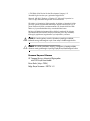 2
2
-
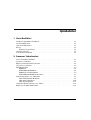 3
3
-
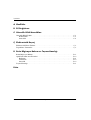 4
4
-
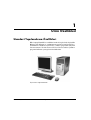 5
5
-
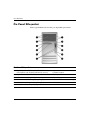 6
6
-
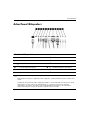 7
7
-
 8
8
-
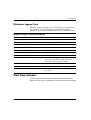 9
9
-
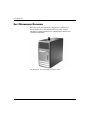 10
10
-
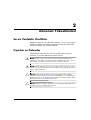 11
11
-
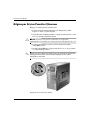 12
12
-
 13
13
-
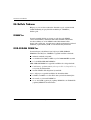 14
14
-
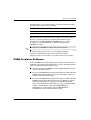 15
15
-
 16
16
-
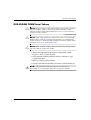 17
17
-
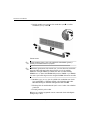 18
18
-
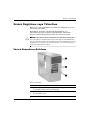 19
19
-
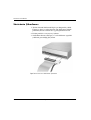 20
20
-
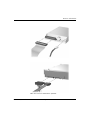 21
21
-
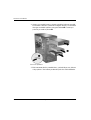 22
22
-
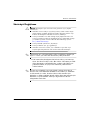 23
23
-
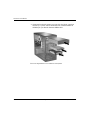 24
24
-
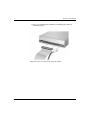 25
25
-
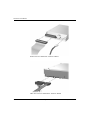 26
26
-
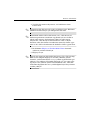 27
27
-
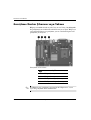 28
28
-
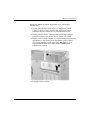 29
29
-
 30
30
-
 31
31
-
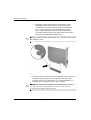 32
32
-
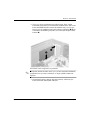 33
33
-
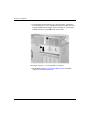 34
34
-
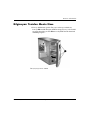 35
35
-
 36
36
-
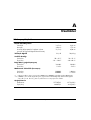 37
37
-
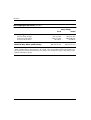 38
38
-
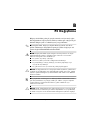 39
39
-
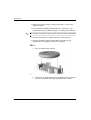 40
40
-
 41
41
-
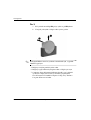 42
42
-
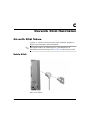 43
43
-
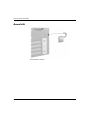 44
44
-
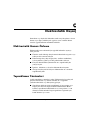 45
45
-
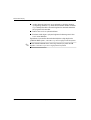 46
46
-
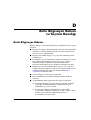 47
47
-
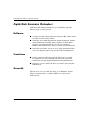 48
48
-
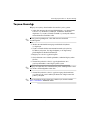 49
49
-
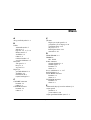 50
50
-
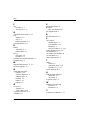 51
51
HP Compaq dx6100 Microtower PC Başvuru Kılavuzu
- Tip
- Başvuru Kılavuzu
İlgili Makaleler
-
HP Compaq dc7100 Small Form Factor PC Başvuru Kılavuzu
-
HP Compaq dc5750 Microtower PC Başvuru Kılavuzu
-
HP Compaq dc5700 Microtower PC Başvuru Kılavuzu
-
HP Compaq dc5750 Small Form Factor PC Başvuru Kılavuzu
-
HP Compaq dc7100 Ultra-slim Desktop PC Başvuru Kılavuzu
-
HP Compaq dc5700 Small Form Factor PC Başvuru Kılavuzu
-
HP Compaq dc5850 Microtower PC Başvuru Kılavuzu
-
HP Compaq dc5100 Microtower PC Başvuru Kılavuzu
-
HP Compaq dc7600 Convertible Minitower PC Başvuru Kılavuzu
-
HP Compaq dc5850 Small Form Factor PC Başvuru Kılavuzu